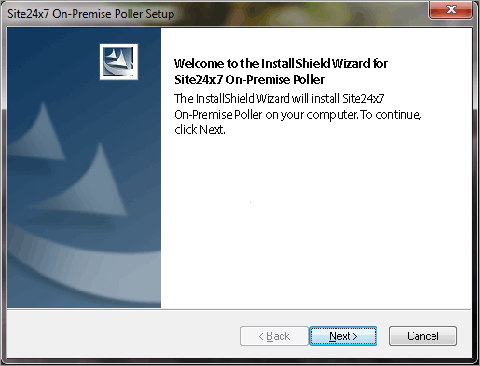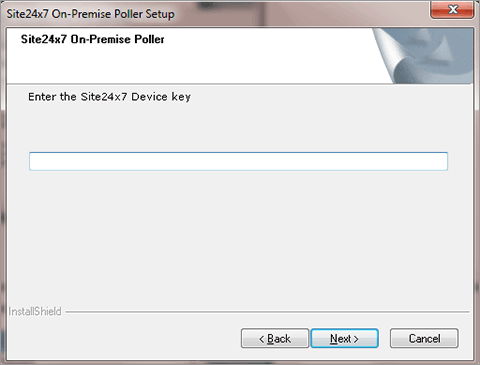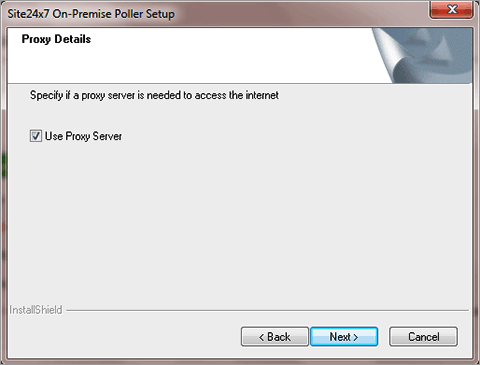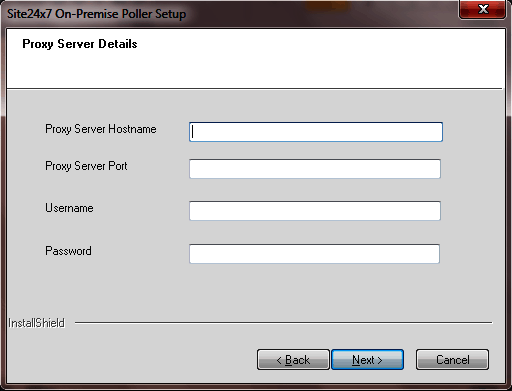オンプレミスポーラー(Windows)
オンプレミスポーラーは内部ネットワークのURLやネットワーク装置など、ファイアウォール内部のリソース監視に有用です。
このソフトウェアはほとんどメンテナンス不要であり、ファイアウォールとの親和性も良いものとなっています。プライベートの監視拠点としても動作し、Site24x7の監視ロケーションとしても機能できます。
詳細はこちらのページをご確認ください。
ご利用手順
オンプレミスポーラーの追加
- [管理]→[オンプレミスポーラー]をクリックします。
- 画面右上の[オンプレミスポーラーの追加]をクリックします。
- プラットフォームに[Windows]を選択します。
- バイナリタイプ([32ビット]または[64ビット])を選択し、オンプレミスポーラーをダウンロードします。
エージェントのインストール
- ダウンロードしたファイルをクリック後に開いたOn-Premise Poller Setup installationウィザードで、[Next]をクリックします。
- ライセンス契約書を確認し、[Yes]をクリックします。
- ダイアログボックスにデバイスキーを入力します。
デバイスキーは、[管理]→[開発者]→[デバイスキー]から取得できます。
- ウィザードの説明にしたがい、インストールを完了させます。
プロキシの設定
デバイスキーを入力したら、ネットワークの必要に応じてウィザードよりプロキシ設定を行ってください。
- プロキシサーバーの利用をチェックボックスで有効化します。
- プロキシ情報を指定後、[Next]をクリックしてください。
- [OK]をクリックすると、プロキシが有効になります。
- あわせて、エージェントとSite24x7の通信に用いる次のドメインとポートを、利用できる状態にしてください。
ドメイン ポート https://dms.zoho.com 443 https://plus.site24x7.com 443 https://plus2.site24x7.com 443 - インストールが完了したら追加したWindows用オンプレミスポーラーが、[管理]→[オンプレミスポーラー]に表示されます。
- 追加したポーラーは監視ロケーションとして利用でき、Webサイトやアプリなどを監視する監視元となります。
これは[管理]→[設定プロファイル]→[ロケーションプロファイル]で設定できます。
オンプレミスポーラーの起動
- services.mscを開き、Windowsサービスを表示します。
- Site24x7 On-Premise Pollerサービスを起動します。
エージェントの自動アップグレード
- [管理]→[オンプレミスポーラー]に移動後、画面右上の[歯車アイコン]をクリックします。
- [はい]をクリックすると、新バージョンがリリースされた際に、エージェントが自動で更新されます。
オンプレミスポーラーの編集と修正
- [管理]→[オンプレミスポーラー]に移動し、リストの編集したいオンプレミスポーラー右側にあるハンバーガーアイコンより[編集]を選択します。
- 設定を編集後、[保存]をクリックします。
- しきい値プロファイルをドロップダウンから選ぶか、デフォルトのしきい値設定を選択してください。リソースが設定値を超えると、通知が行われます。
しきい値と可用性プロファイルの新規作成方法は、 こちらのページをご確認ください。 - 障害時にアラートを届けるユーザーグループを選択します。
1グループに複数ユーザーを追加する場合は、こちらのページをご確認ください。 - [保存]をクリックします。